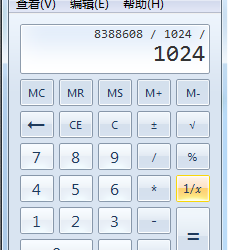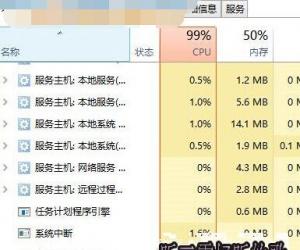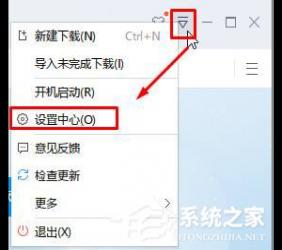Mac怎么搜索隐藏文件夹方法步骤 苹果Mac隐藏文件怎么搜索教程
发布时间:2017-03-21 11:30:03作者:知识屋
Mac怎么搜索隐藏文件夹方法步骤 苹果Mac隐藏文件怎么搜索教程。我们在使用电脑的时候,总是会遇到很多的电脑难题。当我们在遇到了需要搜索电脑中的隐藏文件夹的时候,我们应该怎么办呢?一起来看看吧。
第一步、打开Finder,点击齿轮装按钮,在下拉菜单中点击“显示搜索条件”
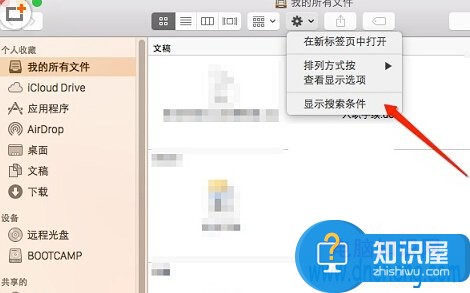
第二步、在出现的搜索条件上点击“种类”,在下拉菜单中点击选择“其他”
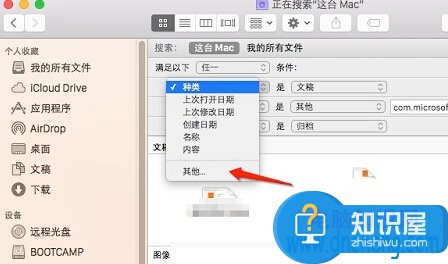
第三步、在选择搜索属性界面,点击自己认为合适的类别,这里以“文件不可见”为例,点击勾选后,点击底部“好”
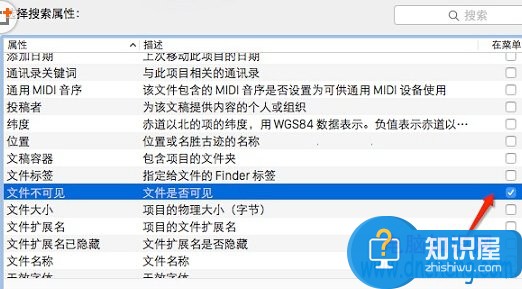
温馨提示:如果以后经常要用到的话,希望将这个属性保存起来,返回Finder界面后,点击条件上放的储存即可!
对于我们在遇到了需要在苹果电脑中进行这样的操作的时候,我们就可以利用到上面给你们介绍的解决方法进行处理,希望能够对你们有所帮助。
(免责声明:文章内容如涉及作品内容、版权和其它问题,请及时与我们联系,我们将在第一时间删除内容,文章内容仅供参考)
知识阅读
软件推荐
更多 >-
1
 一寸照片的尺寸是多少像素?一寸照片规格排版教程
一寸照片的尺寸是多少像素?一寸照片规格排版教程2016-05-30
-
2
新浪秒拍视频怎么下载?秒拍视频下载的方法教程
-
3
监控怎么安装?网络监控摄像头安装图文教程
-
4
电脑待机时间怎么设置 电脑没多久就进入待机状态
-
5
农行网银K宝密码忘了怎么办?农行网银K宝密码忘了的解决方法
-
6
手机淘宝怎么修改评价 手机淘宝修改评价方法
-
7
支付宝钱包、微信和手机QQ红包怎么用?为手机充话费、淘宝购物、买电影票
-
8
不认识的字怎么查,教你怎样查不认识的字
-
9
如何用QQ音乐下载歌到内存卡里面
-
10
2015年度哪款浏览器好用? 2015年上半年浏览器评测排行榜!